Все способы:
Bluetooth — это способ передачи данных и обмена информацией в беспроводной сети, работает на расстоянии 9-10 метров в зависимости от преград, которые создают помехи передачи сигнала. В последней спецификации Bluetooth 5.0 были улучшены пропускные способности и радиус действия.
Установка Bluetooth в Windows
Рассмотрим основные способы подключения Bluetooth-адаптера к ПК и сложности, которые могут возникнуть. Если же у вас уже есть встроенный модуль блютуз, но вы не знаете как его включить или испытываете с этим трудности, это будет рассмотрено в способах 2 — 4.
Способ 1: Подключение к компьютеру
Bluetooth-адаптеры существуют в двух вариантах: внешний и внутренний. Их отличие заключается в интерфейсе подключения. Первый подключается через порт USB как обычная флешка.

Второй требует разборки системного блока, так как устанавливается непосредственно в PCI слот на материнской плате.

После установки на рабочем столе появится оповещение о подключении нового устройства. Установите драйвера с диска, если таковой имеется, или воспользуйтесь инструкцией из способа 4.
Способ 2: «Параметры» Windows
После успешной установки модуля необходимо включить его в Windows. Данный способ не вызовет затруднений даже у самых неопытных пользователей, отличается своей быстротой и доступностью.
- Кликните на пиктограмму «Пуск» в «Панели задач» и выберите пункт «Параметры».
- Нажмите на раздел «Устройства» в открывшемся окне.
- Откройте вкладку «Bluetooth» и активируйте ползунок справа. Если вас интересуют подробные настройки, выберите «Другие параметры Bluetooth».
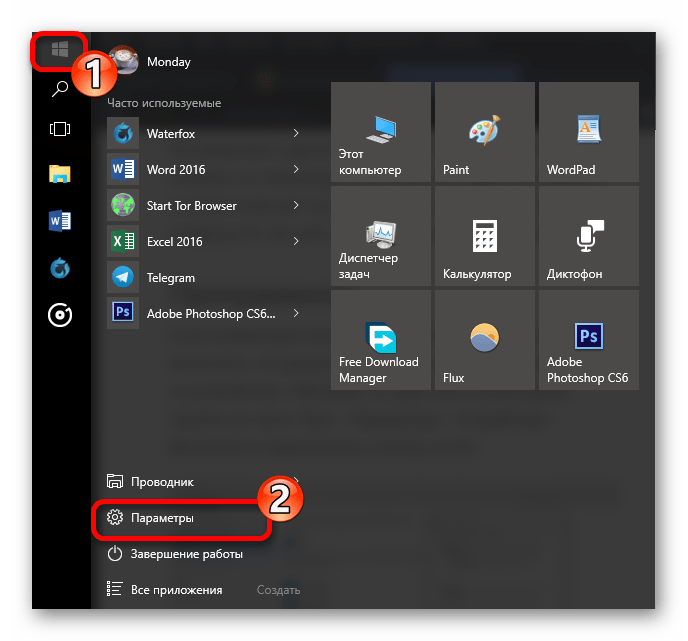
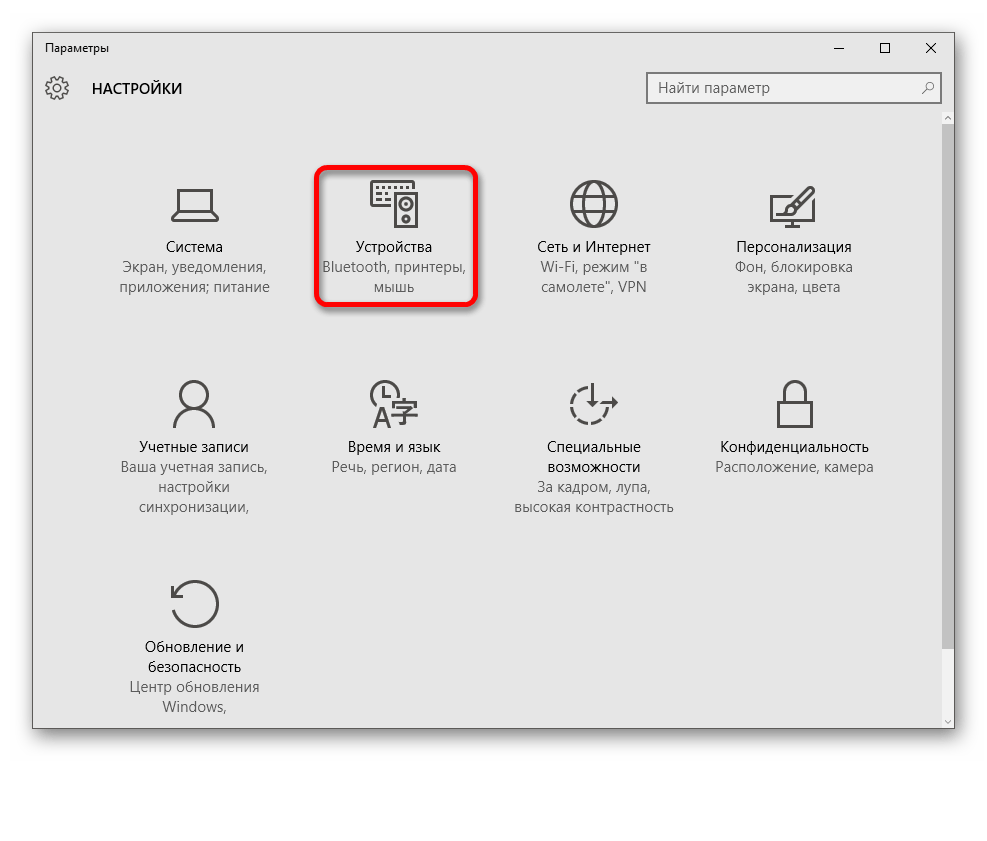
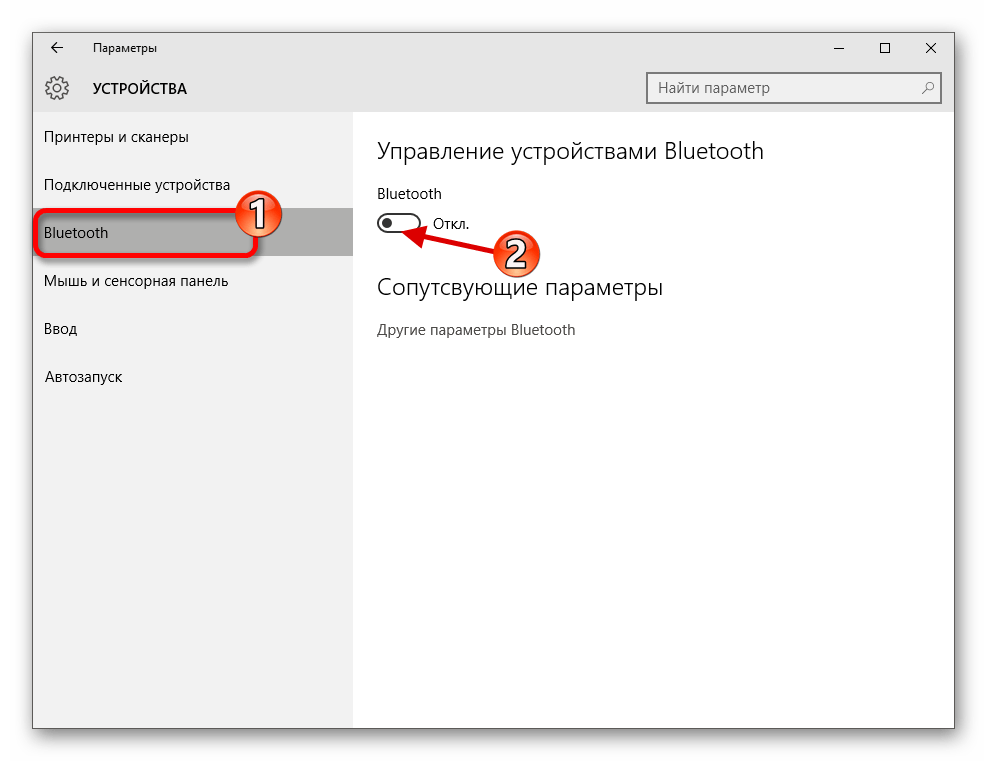
Подробнее читайте: Включение функции Bluetooth на ОС Windows 10
Способ 3: BIOS
Если прошлый способ не подошел по каким-то причинам, можно включить Bluetooth через BIOS. Этот метод больше подходит для опытных юзеров.
- Во время запуска ПК зажмите необходимую кнопку для доступа к биосу. Эту клавишу можно найти на сайте производителя материнской платы или на экране загрузки.
- Зайдите во вкладку «Onboard Device Configuration», в меню выберите «Onboard Bluetooth» и измените состояние из «Disabled» на «Enabled».
- После всех манипуляций сохраните установки и загрузитесь как обычно.
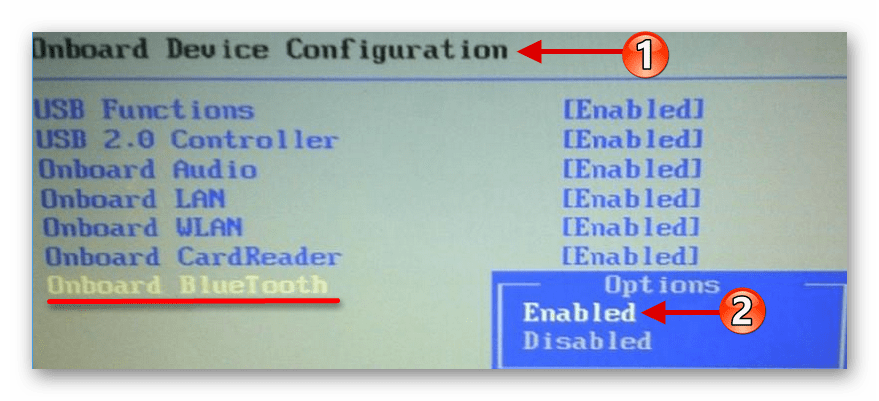
Если по каким-то причинам вы не можете зайти в BIOS, воспользуйтесь следующей статьей.
Подробнее: Почему не работает BIOS
Способ 4: Установка драйверов
Если после проделывания ранее описанных действий вы не добились нужного результата, возможно, проблема кроется в драйверах Bluetooth-устройства.
- Воспользуйтесь сочетанием клавиш Win + R для открытия строки «Выполнить». В новом окне впишите
devmgmt.msc. Затем нажмите «ОК», после чего откроется «Диспетчера устройств». - Из списка устройств выберите пункт «Bluetooth».
- Кликните правой клавишей мышки по нужному устройству в ветке и нажмите «Обновить драйверы…».
- Windows предложит вам два способа поиска обновлённых драйверов. Выберите «Автоматический поиск».
- После всех проделанных манипуляций начнется процесс поиска драйверов. Если ОС успешно выполнит данную процедуру, последует установка. В итоге откроется окно с отчетом об успешном результате операции.
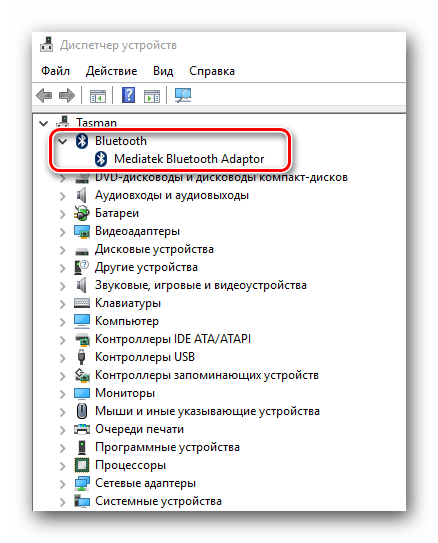
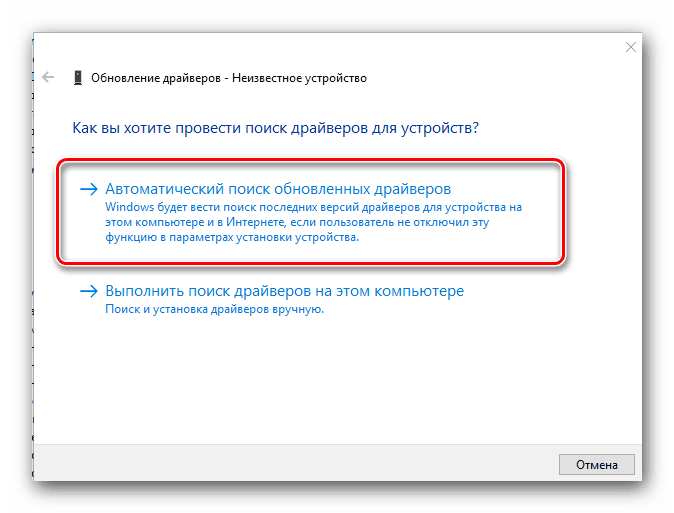
Подробнее о драйверах: Загрузка и установка драйвера Bluetooth-адаптера для Windows 7
Заключение
Мы рассмотрели основные способы установки Bluetooth на компьютер, его включения, а также возможные трудности и пути их устранения.
 Наша группа в TelegramПолезные советы и помощь
Наша группа в TelegramПолезные советы и помощь
 lumpics.ru
lumpics.ru



Как включит Блютуз в виндовс 7
Здравствуйте, Аноним. Чтобы включить Bluetooth в Windows 7, сначала убедитесь, что на вашем компьютере есть встроенный Bluetooth-адаптер или подключен внешний модуль.
Откройте «Панель управления» и перейдите в «Диспетчер устройств». В разделе «Сетевые адаптеры» или «Bluetooth» проверьте, включен ли адаптер. Если он отключен, щелкните по нему правой кнопкой мыши и выберите «Включить».
Далее откройте «Панель управления» – «Устройства и принтеры» и нажмите «Добавление устройства». Следуйте инструкциям для подключения нужного устройства.
Если Bluetooth отсутствует, потребуется установить драйвер. Перейдите на сайт производителя вашего ноутбука или адаптера, скачайте и установите соответствующее программное обеспечение. После установки перезагрузите компьютер и повторите попытку включения.
Как более простым способом подключить блютуз наушники к компьюетру виндовс 8.1 , если на нём нету блютуза
Приобретите в любом магазине техники универсальный Bluetooth-адаптер, подключаемый к компьютеру по USB, подобрав его версию Блютуз не ниже той, которая встроена в ваши наушники.
как найти вкладку Onboard Device Configuration»
Здравствуйте, Валерий, вкладка «Onboard Device Configuration» находится в разделе Advanced. В зависимости от производителя материнской платы или BOIS’a эта информация может отличатся.
Здравствуйте! Всё работало, и блютуз, и комп., и телефон,с которого отправлял фото на комп. Но однажды (это где-то в середине 2017 г.) при отправке фото на комп,на телефоне высветилась надпись
— сбой подключения -. Когда всё обследовал,заключение везде одно: устройство работает нормально.
Более того, при попытке установить заново, программа блютуз не устанавливается, до какого-то момента скачивается, а потом всё исчезает. Такое впечатление,что кто-то сидит в компе и саблей обрубает процесс установки. Вот такие пирожки. Виндоус первым делом советует обратиться к друзьям, хорошенький совет. Вот я к Вам и обращаюсь. Может подскажите,что в этой связке выпало,
какое звено исчезло.? Очень хочется наладить,а прямо как без рук. Спасибо за понимание и внимание, с уважением,Алексей. 09.01.2018.